win10打开NVIDIA控制面板并添加到桌面右键菜单
来源:网络收集 点击: 时间:2024-05-12【导读】:
win10不断更新,很多用户都找不到英伟达NVIDIA控制面板,原先在桌面右键菜单就可以找到,有部分用户莫名消失不见,给我们设置显卡带来不便,下面就教大家如何找到并打开,同时添加的桌面右键菜单工具/原料morewin10电脑一台方法/步骤1/6分步阅读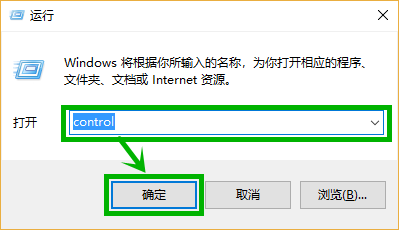 2/6
2/6 3/6
3/6 4/6
4/6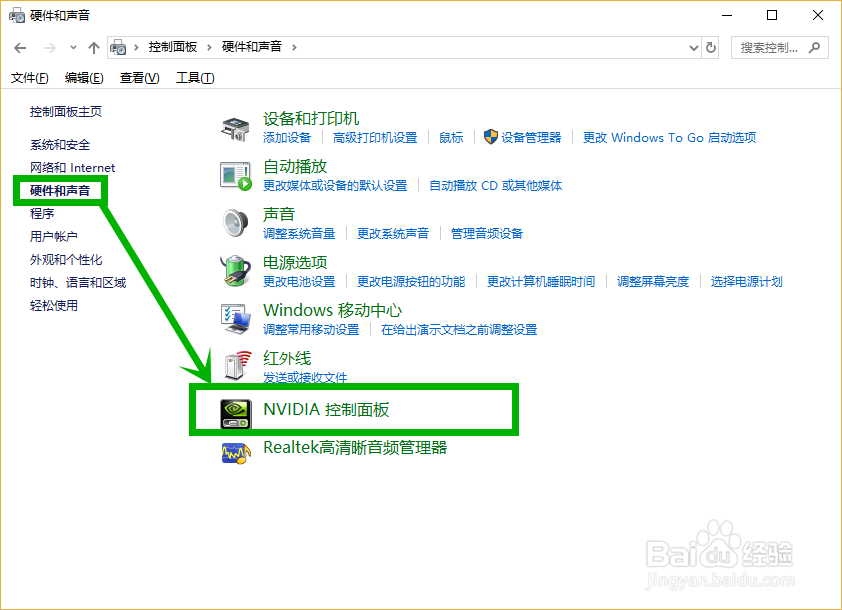 5/6
5/6 6/6
6/6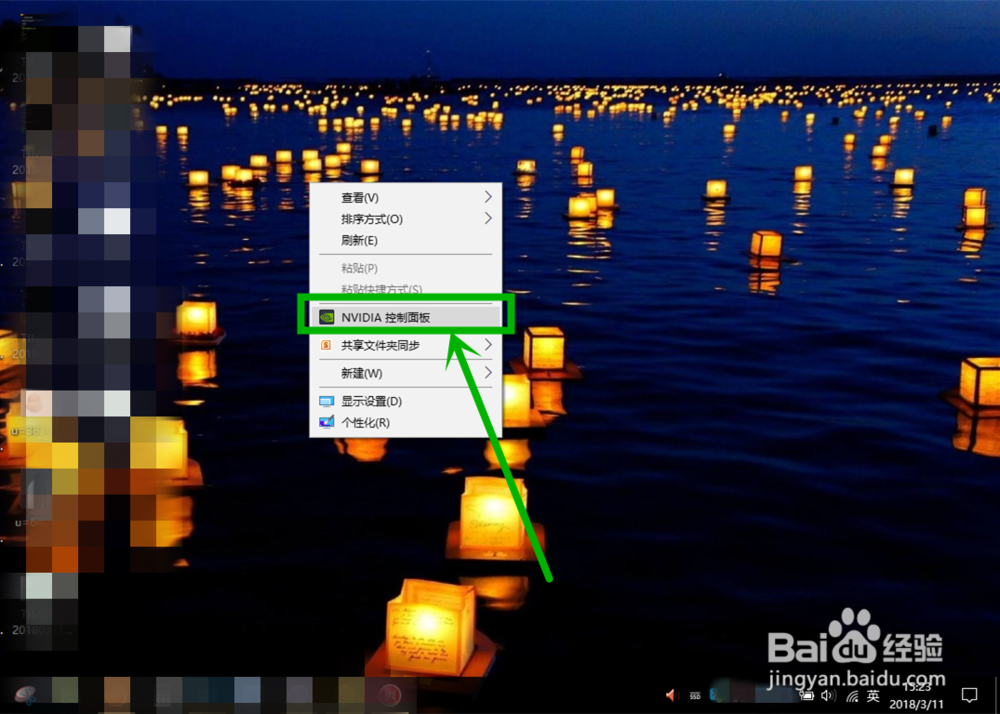 注意事项
注意事项
首先我们需要找到英伟达NVIDIA控制面板
win10打开控制面板(不是NVIDIA控制面板)介绍两种方法
方法一:快捷键“win+R”打开运行,在文本框输入‘control’回车,打开控制面板
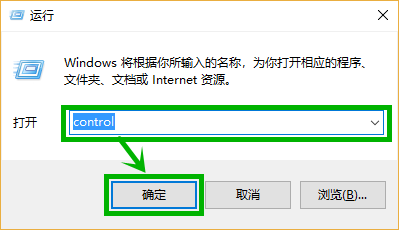 2/6
2/6方法二:直接右击任务栏【开始】图标,选择【运行】,并输入‘control’回车,打开控制面板
 3/6
3/6进入【控制面板】主页后,我们选择【硬件和声音】
 4/6
4/6在打开的【硬件和声音】,选择【NVIDIA控制面板】,打开控制面板
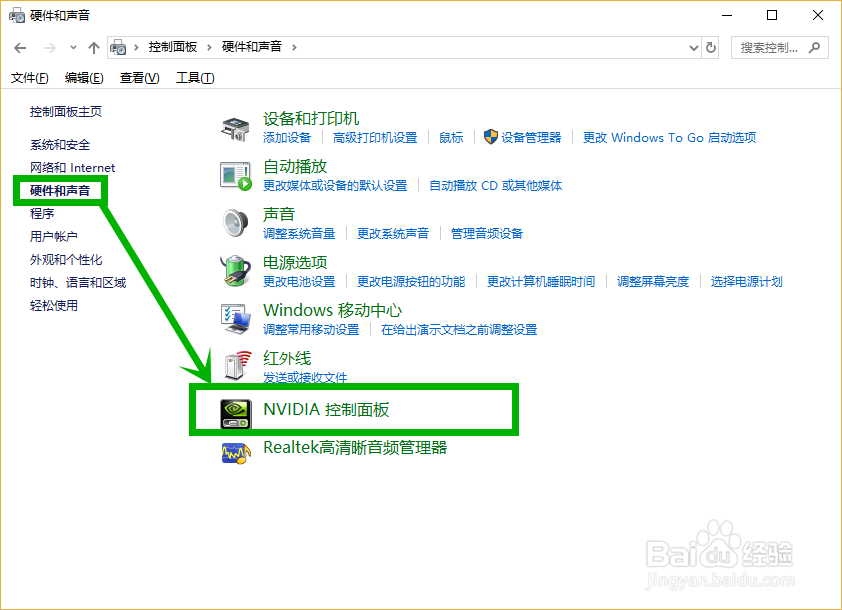 5/6
5/6在打开的【NVIDIA控制面板】菜单栏点击【桌面】,在弹出的菜单的【添加桌面上下文菜单】前面打勾,方法比较简单
 6/6
6/6回到桌面,在空白处右击,发现是不是右键菜单中的NVIDIA控制面板又回来了
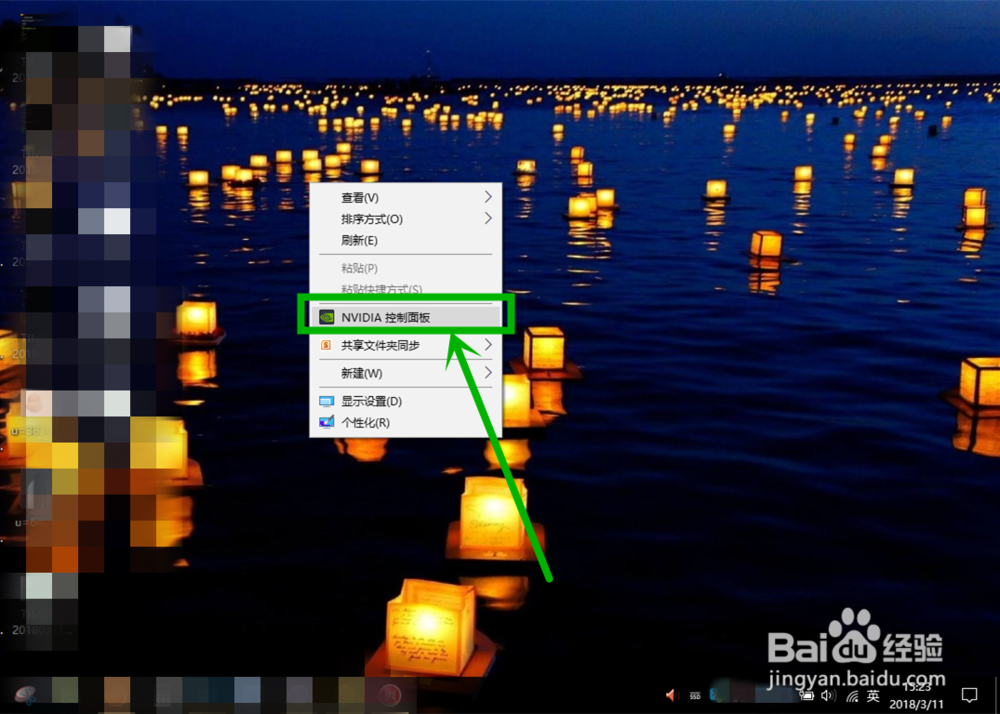 注意事项
注意事项有什么更好的方法欢迎小伙伴在下面留言,丰富经验,方便大家
操作系统WIN10找到打开NVIDIA控制面板添加到右键菜单版权声明:
1、本文系转载,版权归原作者所有,旨在传递信息,不代表看本站的观点和立场。
2、本站仅提供信息发布平台,不承担相关法律责任。
3、若侵犯您的版权或隐私,请联系本站管理员删除。
4、文章链接:http://www.1haoku.cn/art_744246.html
上一篇:淘宝省钱卡如何进行解约
下一篇:如何开通QQ红色昵称
 订阅
订阅